PS如何制作特定路径的环绕虚线?
1、打开一张素材,复制素材。

2、使用快速选择工具定位主体,点击菜单选择>修改>扩展:16个像素左右。


3、新建空白文档,打开路径面板,点击从选区生成路径。

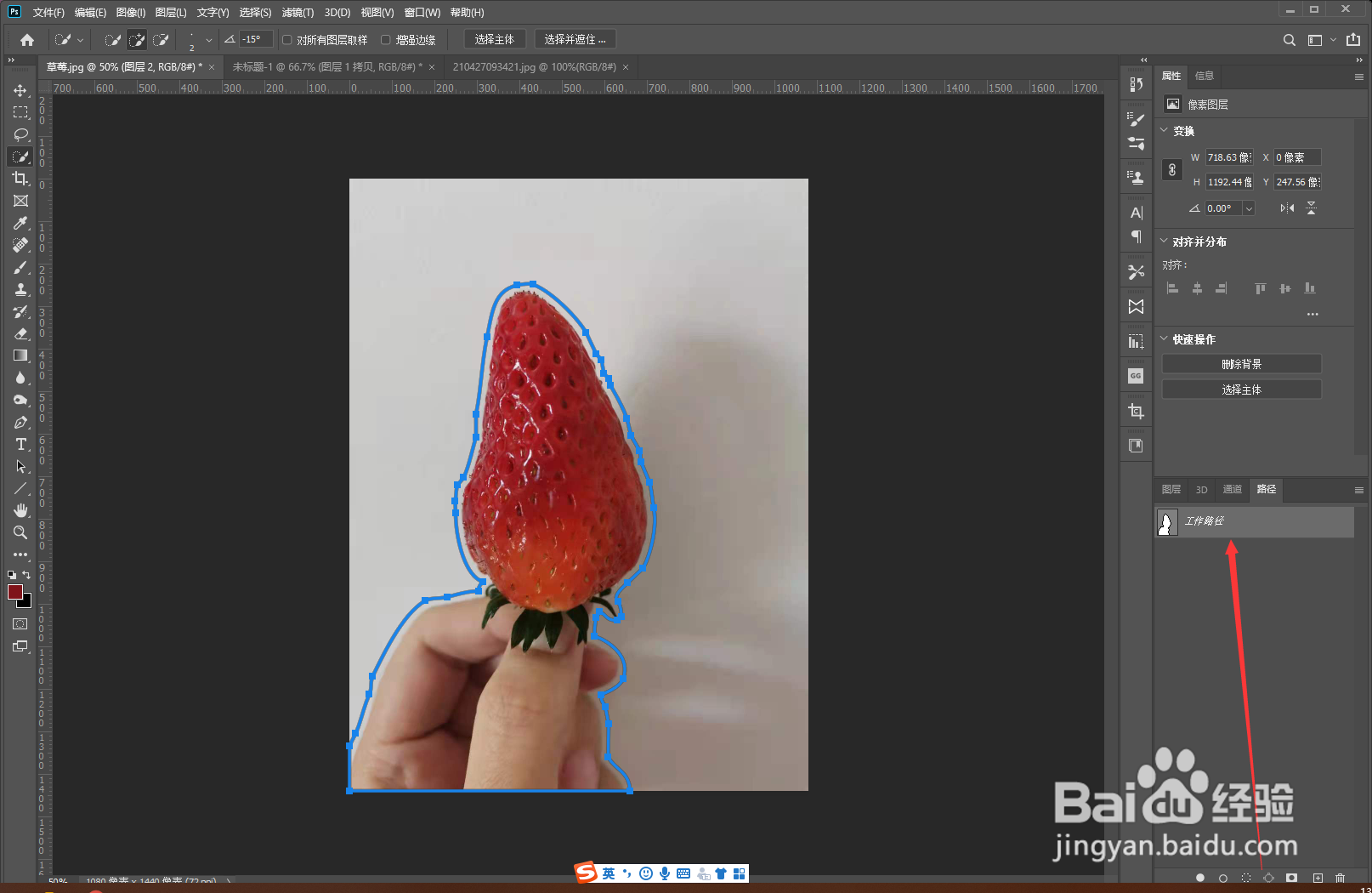
4、打开画笔工具面板,选择画笔形状:设置调整大小和间距,点击双重画笔:适当调整大小和数量产生虚线的效果。

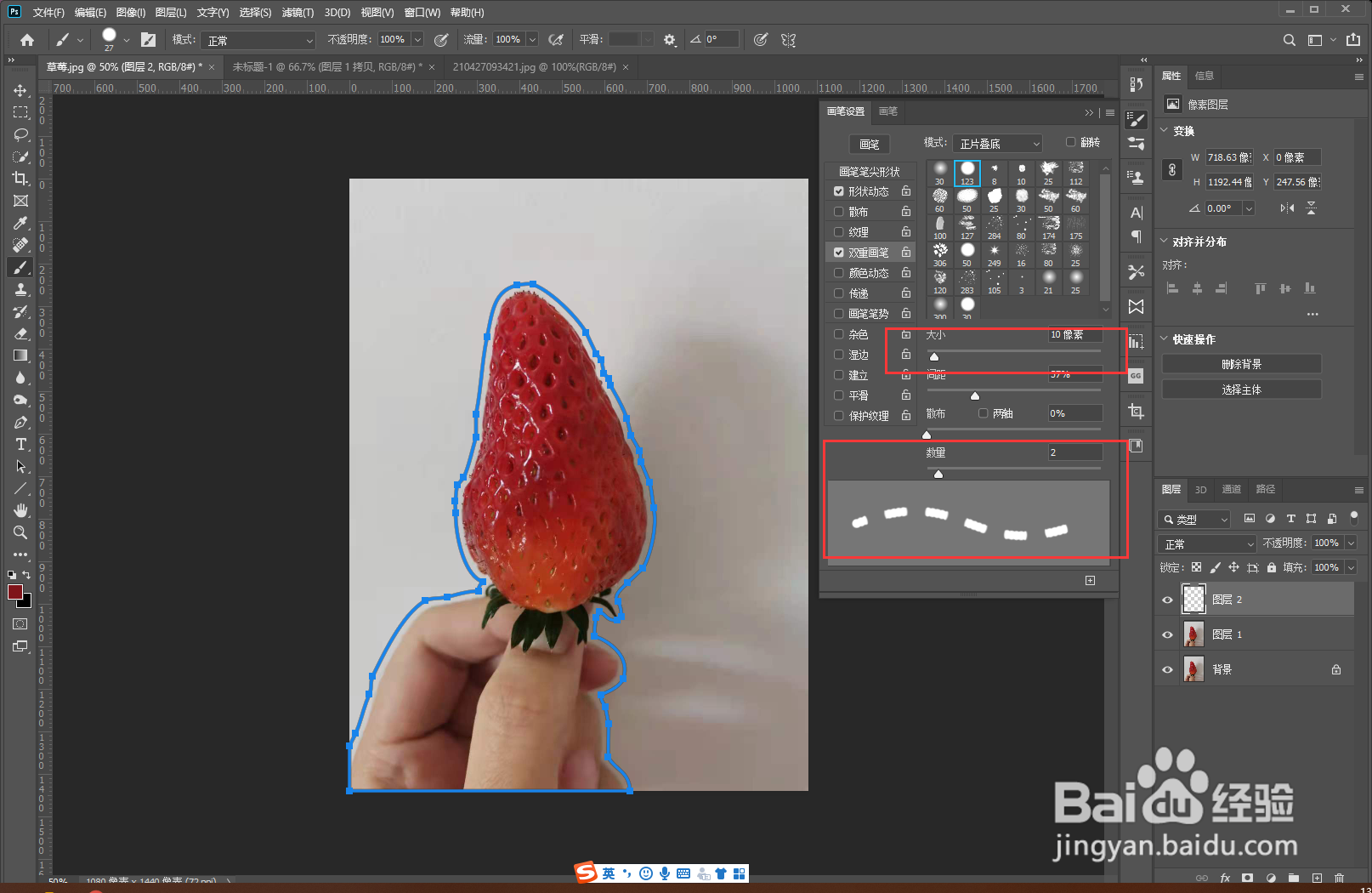
5、打开路径面板,右击描边路径,选择画笔工具,点击确定。


6、打开图层面板,新建蒙版,前景色调整黑色,使用画笔工具涂抹不需要增加虚线效果的位置即可。

声明:本网站引用、摘录或转载内容仅供网站访问者交流或参考,不代表本站立场,如存在版权或非法内容,请联系站长删除,联系邮箱:site.kefu@qq.com。
阅读量:58
阅读量:176
阅读量:194
阅读量:121
阅读量:70